윈도우10 usb 부팅디스크 만들기 및 무료 업그레이드 방법
안녕하세요. 오늘은 윈도우7 업그레이드 종료 시기가 얼마 남지 않아서 무료 업그레이드 방법 및 윈도우10 usb 부팅디스크 만들기에 대한 이야기를 해볼까 합니다. 컴퓨터를 잘 모르는 분들도 쉽게 설치할 수 있기 때문에 잘 따라 오신다면 방문 설치 몇만원을 아낄 수 있답니다.
우선 윈도우10을 어디에서 다운받아야 하는지 궁금한 분들이 있을거예요. 그러고 내 컴퓨터에 어떤 운영체제가 설치되어 있고, 정품 인증을 받았는지 궁금한 분들이 있을텐데요. 왜 물어보냐면 무료 업그레이드를 하려면 기존 버전이 정품이 되어 있어야 하거든요.
가장 먼저 윈도우 시스템에 들어가서 정품 인증이 되어 있는지 확인을 하시는게 가장 먼저 이고, 확인이 되었다면 마이크로소프트 홈페이지를 방문해서 소프트웨어를 다운로드 받아야 한답니다. 설치를 하고 드라이브 설치 또는 기존 프로그램을 삭제해야 하는지 걱정 되는 분들이 많을 텐데요. 그런 걱정은 안하셔도 된답니다.

왜냐면 설치 방법이 두가지가 있기 때문이랍니다.
첫 번째 설치 방법은 기존 윈도우7 운영체제에 업그레이드 방법을 설치를 하는건데요, 이방법은 기존 프로그램과 자료들을 다 사용할 수 있지만, 중간중간 프로그램 충돌이 있거나 다운되는 경우가 가끔 발생하기 때문에 전 그렇게 추천 드리고 싶지 않습니다.
두 번째 방법은 윈도우10 usb 부팅디스크 만들어서 기존 하드웨어에 설치된 모든 자료를 포멧하고, 아주 클린한 상태에서 설치를 하는건데요. 이 부분은 드라이브 및 기존 사용했던 프로그램을 재설치 해야 한다는 단점이 있습니다. 그러나 드라이브 같은 경우는 3dp chip 또는 드라이버 부스터 라는 제품을 사용해서 클릭 한번에 드라이브를 잡을수 있기 때문에 걱정을 안하셔도 된답니다.
드라이브를 잡아주는 프로그램은 무료로 다운로드 받을 수 있는데요, 전 driver booster 이라는 제품이 훨씬 편하더라고요. 클릭한번이면 자동으로 한번에 다 잡아 준답니다. 당연 무료구요
그럼 윈도우10 usb 부팅디스크를 만드는 방법에 대해 알아보겠습니다.
https://www.microsoft.com/ko-kr/software-download/windows10
위 링크주소에 들어가면 업그레이드 파일을 다운 받을 수 있는 페이지가 나오는데요 그걸 클릭하면 아래 사진 처럼 표시가 된답니다. 지금 이 PC 업그레이드를 선택하면 기존 자료는 살리고 설치하는거구요 usb로 만들려면 8ga 정도의 용량이 있어야 하며, usb에는 자료가 남아 있으면 안된답니다.

두 번째 방법을 선택하면 아래 사진처럼 표시가 되며,
준비된 usb를 슬롯에 장착을 해주고 나서 다음을 눌러 주시며 ㄴ됩니다.

설치장소의 환경에 따라 시간 소요가 다 다른데요, 보통은 20분 내외로 설치가 완료 될거라 생각합니다. 중간에 클릭을 하는 부분이 생기기 때문에 자리를 비우지 않는게 좋겠습다.


윈도우10 usb 부팅디스크 완료된 사진 입니다. 이 이후에는 부팅을 해야 하는데요. 부팅 순서를 시모스 셋업으로 들어가서 변경을 해주셔야 합니다. 컴퓨터 제조회사에 따라 다른데요, 전 삼성 제품을 사용해서 f2 눌러 들어 갔습니다.

삼성 BIOS 환경설정에 들어간 모습인데요, 방향키를 통해서 부팅 순서를 아까 만들어 놓은 윈도우10 usb 부팅디스크로 변경을 해주시됩니다.

변경을 하고 나서 저장을 하고 나오신 다음 재부팅을 하면 부팅디스크를 통해서 설치준비를 할 수 있는 창이 나오는데요, 아래 사진을 참고해주시면 좋을듯 합니다.
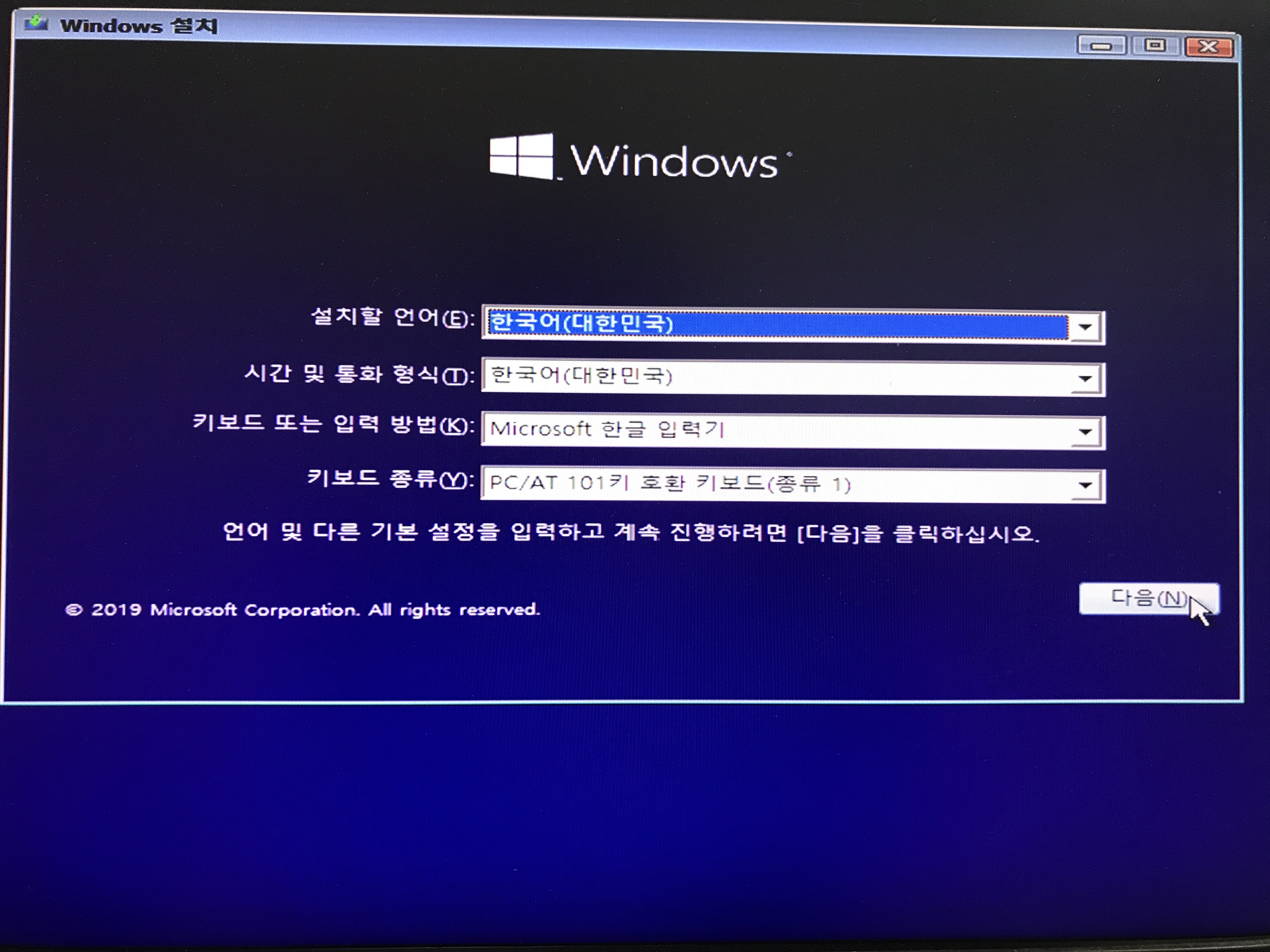
설치할 언어, 키보드 종류등은 건드리지 말고 다음을 누르면 프로그램이 설치되는데요, 설치가 완료되면 재부팅이 된다는 표시가 나올때 까지 기다리시면 완료가 된답니다. 재부팅 표시가 나오면 usb를 뺴주셔야 하는데 그냥로 두면 재설치 할까요 라는 문구가 나오니, 꼭 빼주시기 바랍니다.
이렇게 대략 40분 정도가 소요가 되는데요 그다음 문제는 드라이브를 잡지 못할 경우가 발생하는데 이럴때는 꼭 드라이버 부스터 라는 제품을 설치해서 한번에 설치하시기 바랍니다. 깨끗하게 완료하는 시간은 대략 2시간이면 되며, 초보자인 저도 설치를 했으니 너무 걱정 안하셔도 된답니다.

간혹 듀얼모니터를 사용하는 분들이 있는데, 그래픽카드 드라이브가 설치되지 않으면 한쪽만 표시되기 때문에 꼭 드라이브를 설치하기 바랍니다.